-
ghostxp安装|ghostxp详细安装教程
- 2016-10-17 04:04:49 来源:windows10系统之家 作者:爱win10
ghostxp系统的安装方法有很多,很多朋友不会安装ghostxp系统问小编可不可以写一个ghostxp系统的安装教程,小编为了方便大家安装系统就写了一篇详细的ghostxp系统安装教程供大家参考。
1,没有下载GHOST XP的请首先下载GHOST XP,我们以“电脑公司GHOSTXP SP3奥运纪念版V9.6版”为例来讲解。
迅雷快速下载地址:(请打开迅雷,新建一个下载任务,并将下面的地址复制到"网址(URL)"一栏中,点击确定即可)
Thunder://QUFodHRwOi8vMjIyLjE3MC42OC43OjgwODAvc29mdHdhcmUvZGlhbmxhb19naG9zdF94cHNwM19WOS42Lmlzb1pa
http直接下载: http://www.xp198.com/2008/1207/0MMDAwMDAwMDI0Mw.html
提示:本站所有的系统都可以用此方法安装,但还是建议刻成光盘安装,最为可靠.相关视频教程:http://www.xp198.com/spjc/list/1.html
2,在C盘外的盘上将dianlao_ghost_xpsp3_96.iso解开,将解压后的文件夹"dianlao_ghost_xpsp3_96"放在根目录下,如D:dianlao_ghost_xpsp3_96.需要注意两点:第一点是dianlao_ghost_xpsp3_96这个目录不能进行中文命名,因为还原工具不支持中文目录;第二点切记不能放在C盘下,因为一般系统会安装在C盘下,安装过程可能会格式化等,所以GHOST备份不要放在C盘下,请放在D盘,E盘等非系统安装盘.当然你如果将其他盘做系统安装盘就另当别论.
3,双击D:dianlao_ghost_xpsp3_96文件夹下的SETUP.EXE文件,运行后的界面如下图,点击第一项.
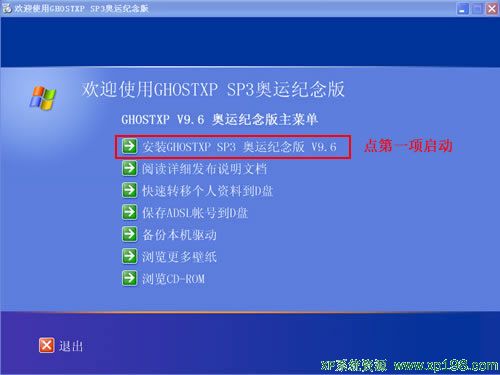
xp ghost安装详细图文教程图1
4,接上,点第一项弹出如下所示窗口,点击打开.
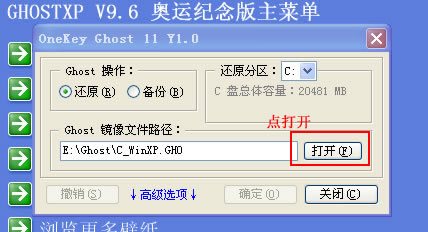
xp ghost安装详细图文教程图2
5,在下面弹出的窗口中,选中先前解压的文件包中的XP.GHO文件.具体看示意图.
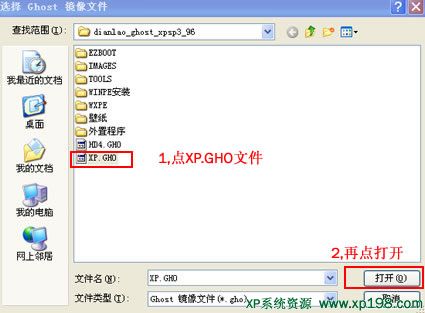
xp ghost安装详细图文教程图3
6,下面的路径就是正确的XP.GHO文件路径.点确定开始进行安装.以后过程就会自动进行了.
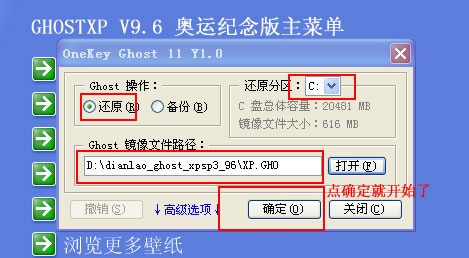
xp ghost安装详细图文教程图4
关于xp ghost安装的教程到这里就全部结束了,相信大家通过上面的xp ghost安装的教程有了一定的了解吧,只要简单的几步,短短的几十分钟就可以完成操作,谢谢大家对我们的支持,如果想了解更多的咨询敬请关注系统之家官网。
猜您喜欢
- 万能网卡驱动xp,小编告诉你万能网卡驱..2018-03-08
- hp打印机无法打印怎么办2020-06-23
- win10 安装教程2017-02-10
- win10系统卸载操作方法2015-04-18
- u盘启动盘怎么装系统win72022-04-18
- 深度技术w7 32位推荐下载2016-12-01
相关推荐
- U盘重装w7专业版图解教程 2016-10-28
- 信息服务,小编告诉你哪里打开Internet.. 2018-06-13
- win xp sp3原版推荐下载 2017-01-13
- win7任务栏透明,小编告诉你win7任务栏.. 2018-08-25
- 电脑公司ghost win7 64位旗舰版安装教.. 2016-09-17
- 小马激活工具官网,小编告诉你如何激活.. 2018-01-23





 系统之家一键重装
系统之家一键重装
 小白重装win10
小白重装win10
 翼游影视浏览器 v2.9.0官方版
翼游影视浏览器 v2.9.0官方版 小白系统ghost win8 64位专业版v201704
小白系统ghost win8 64位专业版v201704 一键排版 v1.0(网站编辑工具)
一键排版 v1.0(网站编辑工具) 系统之家Ghost Win8专业版系统下载 (32位) v1904
系统之家Ghost Win8专业版系统下载 (32位) v1904 天使朗读浏览器 v2.5官方版
天使朗读浏览器 v2.5官方版 萝卜家园ghost win10 x86 专业版201605
萝卜家园ghost win10 x86 专业版201605 雨林木风ghos
雨林木风ghos 谷歌人体浏览
谷歌人体浏览 Throttle v7.
Throttle v7. 雨林木风_Gho
雨林木风_Gho 佐罗浏览器 1
佐罗浏览器 1 vc2005 x86运
vc2005 x86运 系统之家win1
系统之家win1 新萝卜家园Wi
新萝卜家园Wi 系统之家Ghos
系统之家Ghos foobar2000正
foobar2000正 BT盒子v2.1.3
BT盒子v2.1.3 粤公网安备 44130202001061号
粤公网安备 44130202001061号